Исходный код вики Модуль SMT-Vision
Редактировал(а) Дмитрий Копотев 2024/05/02 15:34
Последние авторы
| author | version | line-number | content |
|---|---|---|---|
| 1 | Внешний модуль "SMT-Vision" позволяет просматривать и скачивать видеоархив установленных на автомобиле видеокамер. Обращаем ваше внимание, что просмотр и скачивание архива возможно лишь тогда, когда автомобиль находится в зоне уверенного сигнала 3G/4G связи и питание видеорегистратора включено. | ||
| 2 | |||
| 3 | Для того чтобы перейти в модуль "SMT-Vision" в правом верхнем углу системы SMT-Hosting, нажмите кнопку "Меню профиля". | ||
| 4 | |||
| 5 | [[image:attach:Снимок экрана 2024-05-01 в 21.09.13.png||data-xwiki-image-style-border="true" height="665" width="1200"]] | ||
| 6 | |||
| 7 | В открывшемся "Меню профиля" найдите пункт "Видеомониторинг" и нажмите на него. После этого вы будет перенаправлены во внешний модуль "SMT-Vision". | ||
| 8 | |||
| 9 | [[image:attach:Снимок экрана 2024-05-01 в 21.21.00.png||data-xwiki-image-style-border="true" height="679" width="1200"]] | ||
| 10 | |||
| 11 | В модуль "SMT-Vision" также можно перейти по внешней [[ссылке>>url:https://vision.smt18.ru/808gps/]] (не из системы SMT-Hosting). | ||
| 12 | |||
| 13 | ---- | ||
| 14 | |||
| 15 | ~1. В окне авторизации модуля "SMT-Vision" введите ваш логин, пароль (обычно совпадает с SMT-Hosting), проверочный код с картинки и нажмите кнопку "Вход". | ||
| 16 | |||
| 17 | [[image:attach:Снимок экрана 2024-05-01 в 22.01.48.png||data-xwiki-image-style-border="true" height="735" width="1000"]] | ||
| 18 | |||
| 19 | 2. После авторизации вы будете переведены на страницу "Архив" раздела "Центр мониторинга". На открывшейся странице кликните мышкой на поле "Выбор ТС". | ||
| 20 | |||
| 21 | [[image:attach:Снимок экрана 2024-05-01 в 22.23.54.png||data-xwiki-image-style-border="true" height="764" width="1200"]] | ||
| 22 | |||
| 23 | 3. В открывшемся окне выберите нужный вам автомобиль и нажмите кнопку "Выбрать". | ||
| 24 | |||
| 25 | |||
| 26 | [[image:attach:vision5.png||data-xwiki-image-style-border="true" height="762" width="1200"]] | ||
| 27 | |||
| 28 | Обратите внимание, что в окне выбора ТС можно определить какой автомобиль на связи, а какой нет. Автомобиль окрашенный в серый цвет "не на связи", а автомобиль окрашенный в любой другой цвет "на связи". В дереве объектов можно определить количество автомобилей, которые в данный момент на связи. [[image:attach:vision6_1.png||data-xwiki-image-style-border="true" height="25" width="222"]]Первая цифра - количество автомобилей, которые в данный момент на связи, вторая цифра - общее количество автомобилей, подключенных к модулю видеомониторинг. См. изображение ниже. | ||
| 29 | |||
| 30 | [[image:attach:vision6.png||data-xwiki-image-style-border="true" height="923" width="1200"]] | ||
| 31 | |||
| 32 | 4. Выберите дату, период времени и нажмите кнопку "Поиск". | ||
| 33 | |||
| 34 | [[image:attach:Снимок экрана 2024-05-01 в 22.40.14.png||data-xwiki-image-style-border="true" height="764" width="1200"]] | ||
| 35 | |||
| 36 | 5. После выполнения предыдущего действия будет загружен видеоархив за выбранный период. Видеоархив отобразится в нижней панели "История". | ||
| 37 | |||
| 38 | [[image:attach:vision7.png||data-xwiki-image-style-border="true" height="762" width="1200"]] | ||
| 39 | |||
| 40 | 6. Панель "История" имеет две вкладки "Время" и "Файл". | ||
| 41 | |||
| 42 | Вкладка "Время" представляет собой временную шкалу. Для просмотра видеоархива через вкладку "Время" кликните мышкой в нужный период времени. После этого видеозапись отобразиться в окне встроенного Видеоплеера. | ||
| 43 | |||
| 44 | [[image:attach:vision8.png||data-xwiki-image-style-border="true" height="762" width="1200"]] | ||
| 45 | |||
| 46 | Вкладка "Файл" представляет собой список видеофайлов, отобранных за выбранный период времени и отсортированных в порядке возрастания. Для просмотра этих файлов перейдите на вкладку "Файл", найдите видеофайл за нужный период и нажмите кнопку воспроизведения. После этого запись отобразится в окне встроенного Видеоплеера. | ||
| 47 | |||
| 48 | [[image:attach:vision9.png||data-xwiki-image-style-border="true" height="762" width="1200"]] | ||
| 49 | |||
| 50 | Во вкладке "Файл" вы также можете скачивать видеофайлы за нужный период времени. Для этого найдите файл за нужный период времени и нажмите кнопку "Скачать". | ||
| 51 | |||
| 52 | [[image:attach:vision10.png||data-xwiki-image-style-border="true" height="762" width="1200"]] | ||
| 53 | |||
| 54 | ---- | ||
| 55 | |||
| 56 | В нижней части "Видеооплеер" имеет панель управления. См. изображение ниже. | ||
| 57 | |||
| 58 | [[image:attach:vision11.png||data-xwiki-image-style-border="true" height="563" width="1000"]] | ||
| 59 | |||
| 60 | Панель управления состоит из разных элементов (см. описание элементов управления и изображение ниже): | ||
| 61 | |||
| 62 | 1. Кнопка воспроизведение (пауза); | ||
| 63 | 1. Кнопка остановка; | ||
| 64 | 1. Кнопка уменьшения скорости воспроизведения; | ||
| 65 | 1. Кнопка увеличения скорости воспроизведения (плеер имеет 5 скоростей воспроизведения: 1х, 2х, 4х, 8х, 16х); | ||
| 66 | 1. Кнопка перехода к следующему видеофайлу; | ||
| 67 | 1. Кнопка громкости (звук воспроизводится, если установленная камера поддерживает данную опцию); | ||
| 68 | 1. Кнопка скриншот; | ||
| 69 | 1. Индикатор скорости воспроизведения; | ||
| 70 | 1. Индикатор времени воспроизведения; | ||
| 71 | 1. Индикатор скорости загрузки видеофайла; | ||
| 72 | 1. Кнопка во весь экран; | ||
| 73 | 1. Индикатор прогрегресса воспроизведения. | ||
| 74 | |||
| 75 | [[image:attach:vision12.png||data-xwiki-image-style-border="true" height="128" width="1200"]] | ||
| 76 | |||
| 77 |